Книга: 2.Внутреннее устройство Windows (гл. 5-7)
Мониторинг использования пулов
Мониторинг использования пулов
Объект Memory (Память) предоставляет отдельные счетчики размеров пулов неподкачиваемой и подкачиваемой памяти (как для виртуальной, так и для физической частей). Кроме того, утилита Poolmon из Windows Support Tools сообщает детальную информацию об использовании этих пулов. Для просмотра такой информации нужно включить внутренний параметр Enable Pool Tagging (который всегда включен в проверочных версиях, а также в Windows Server 2003, где его вообще нельзя выключить). Чтобы включить данный параметр, запустите утилиту Gflags из Windows Support Tools, Platform SDK или DDK и выберите переключатель Enable Pool Tagging, как показано ниже.
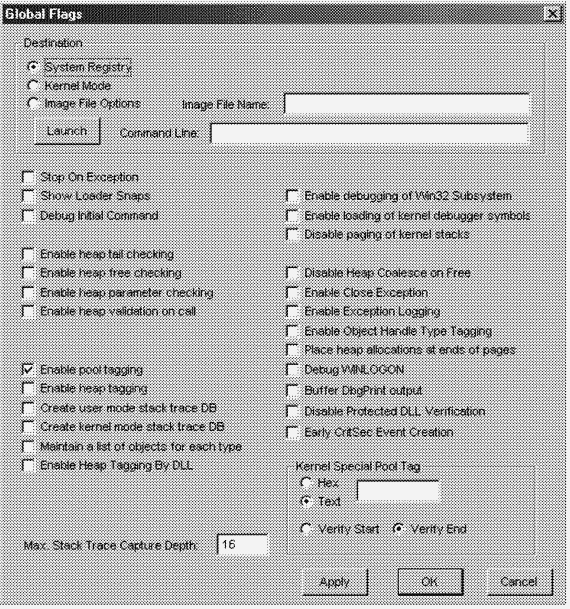
Теперь щелкните кнопку Аррlу и перезагрузите систему. После перезагрузки запустите Poolmon. При этом вы должны увидеть примерно следующее.
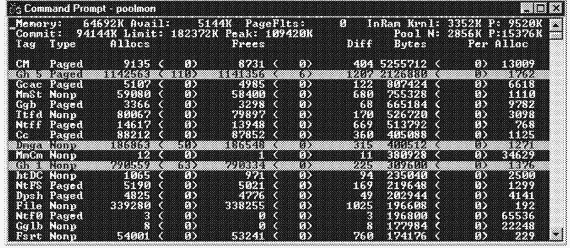
Строки с меняющимися данными выделяются подсветкой. (Ee можно выключить, введя букву / в окне Poolmon. Повторный ввод / вновь включает подсветку.) Нажав клавишу со знаком вопроса в Poolmon, можно просмотреть справочный экран. Вы можете указать пулы, за которыми хотите наблюдать (только подкачиваемый, только неподкачиваемый или и то, и другое), а также порядок сортировки. Кроме того, на справочном экране поясняются параметры командной строки, позволяющие наблюдать за конкретными структурами (или за всеми структурами, но одного типа). Так, команда poolmon — iCM позволит следить только за структурами типа CM (которые принадлежат диспетчеру конфигурации, управляющему реестром). Колонки, в которых программа выводит свою информацию, описаны в таблице 7–7.

B этом примере структуры CM занимают основную часть пула подкачиваемой памяти, а структуры MmSt (структуры, относящиеся к управлению памятью и используемые для проецируемых файлов) — основную часть пула неподкачиваемой памяти.
Описание меток пулов см. в файле Program FilesDebugging Tools for WindowsTriagePooltag.txt. (Он устанавливается вместе с Windows Debugging Tools.) Поскольку в этом файле не перечислены метки пулов для сторонних драйверов устройств, используйте ключ — с в версии Poolmon, поставляемой с Windows Server 2003 Device Driver Kit (DDK), для генерации файла меток локальных пулов (Localtag.txt). B этом файле содержатся метки пулов, используемых любыми драйверами, которые были обнаружены в вашей системе. (Учтите: если двоичный файл драйвера устройства был удален после загрузки, метки его пулов не распознаются.)
B качестве альтернативы можно вести поиск драйверов устройств в системе по метке пула, используя утилиту Strings.exe. Например, команда:
strings windowssystem32drivers*.sys › findstr /i "abcd"
покажет драйверы, содержащие строку «abcd». Заметьте, что драйверы устройств не обязательно должны находиться в WindowsSystem32Drivers — они могут быть в любом каталоге. Чтобы перечислить полные пути всех загруженных драйверов, откройте меню Start (Пуск), выберите команду Run (Выполнить) и введите Msinfo32. Потом щелкните Software Environment (Программная среда) и System Drivers (Системные драйверы).
Еще один способ для просмотра использования пулов драйвером устройства — включение наблюдения за пулами в Driver Verifier (см. далее в этой главе). Хотя при этом способе сопоставление метки пула с драйвером не нужно, он требует перезагрузки (чтобы включить функциональность наблюдения за пулами в Driver Verifier для интересующих вас драйверов). После этого вы можете либо запустить Driver Verifier Manager (WindowsSystem32 Verifier.exe), либо использовать команду Verifier /Log для записи информации об использовании пулов в какой-либо файл.
Наконец, если вы изучаете аварийный дамп, то можете исследовать использование пулов и с помощью команды !poolused. Команда !poolused 2 сообщает об использовании пула неподкачиваемой памяти с сортировкой по структурам, занимающим наибольшее количество памяти, а команда !poolused 4 — об использовании пула подкачиваемой памяти (с той же сортировкой). Ниже приведен фрагмент выходной информации этих двух команд.
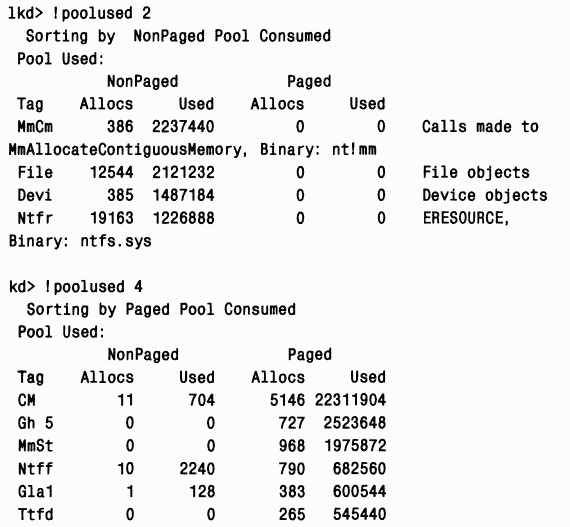
ЭКСПЕРИМЕНТ: анализ утечки памяти в пуле
B этом эксперименте вы устраните реальную утечку в пуле подкачиваемой памяти в своей системе, чтобы научиться на практике применять способы, описанные в предыдущем разделе. Утечка будет создаваться утилитой NotMyFault, которую можно скачать по ссылке wwwsysintemals.com/windowsinternalsshtmL (Заметьте, что эта утилита отсутствует в списке инструментов на основной странице Sysinternals.) После запуска NotMyFault.exe загружает драйвер устройства Myfault.sys и выводит такое диалоговое окно.
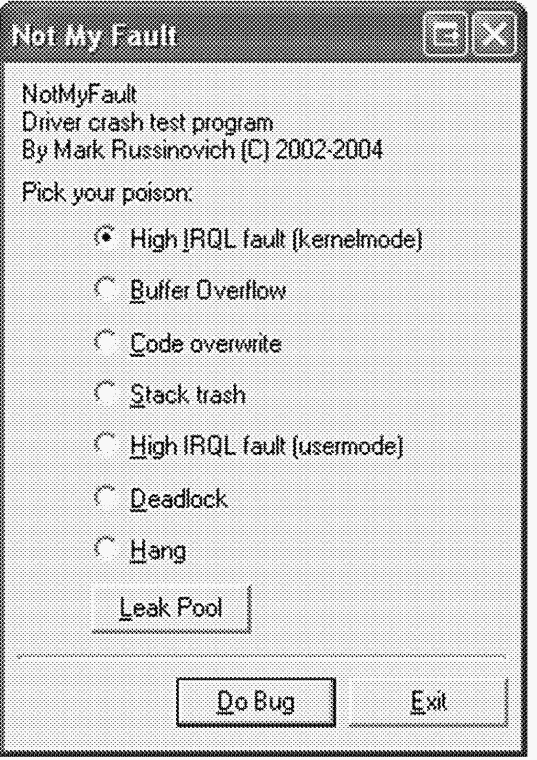
1. Щелкните кнопку Leak Pool. Это заставит NotMyFault посылать запросы драйверу устройства Myfault на выделение памяти из подкачиваемого пула. (He нажимайте кнопку Do Bug, иначе вы вызовете крах системы; предназначение этой кнопки описывается в главе 14, где демонстрируются различные типы аварийных ситуаций.) NotMyFault продолжит посылать запросы, пока вы не щелкнете кнопку Stop Leaking. Заметьте, что пул подкачиваемой памяти не освобождается даже при закрытии программы; в нем происходит постоянная утечка памяти до перезагрузки системы. Однако, поскольку утечка пула будет непродолжительной, это не должно вызвать никаких проблем в вашей системе.
2. Пока происходит утечка памяти в пуле, сначала откройте диспетчер задач и перейдите на вкладку Performance (Быстродействие). Вы увидите, как растет показатель Paged Pool (Выгружаемая память). To же самое можно увидеть в окне System Information утилиты Process Explorer. (Выберите Show и System Information.)
3. Чтобы определить метку пула, где происходит утечка, запустите Poolmon и нажмите клавишу b, чтобы сортировать по числу байтов. Дважды нажмите клавишу p для отображения в Poolmon только пула подкачиваемой памяти. Вы должны заметить, что пул с меткой «Leak» поднимается вверх по списку. (Poolmon выделяет строки, где происходят изменения.)
4. Теперь щелкните кнопку Stop Leaking, чтобы не истощить пул подкачиваемой памяти в своей системе.
5. Используя приемы, описанные в предыдущем разделе, запустите Strings (ее можно скачать с wwwsysinternals.com) для поиска двоичных файлов драйвера, содержащих метку пула «Leak»:
Strings windowssystem32drivers*.sys | findstr Leak
Эта команда должна указать на файл Myfault.sys.
- Введение в диспетчер памяти
- Компоненты диспетчера памяти
- Внутренняя синхронизация
- Конфигурирование диспетчера памяти
- Исследование используемой памяти
- Сервисы диспетчера памяти
- Большие и малые страницы
- Резервирование и передача страниц
- Блокировка памяти
- Гранулярность выделения памяти
- Разделяемая память и проецируемые файлы
- Защита памяти
- Запрет на выполнение
- Программный вариант DEP
- Копирование при записи
- Диспетчер куч
- Типы куч
- Структура диспетчера кучи
- Синхронизация доступа к куче
- Ассоциативные списки
- Куча с малой фрагментацией
- Средства отладки
- Pageheap
- Address Windowing Extensions
- Системные пулы памяти
- Настройка размеров пулов
- Мониторинг использования пулов
- Ассоциативные списки
- Утилита Driver Verifier
- Настройка и инициализация Driver Verifier
- Special Pool (Особый пул)
- Pool Tracking (Слежение за пулом)
- Force IRQL Checking (Обяз. проверка IRQL)
- Low Resources Simulation (Нехватка ресурсов)
- Структуры виртуального адресного пространства
- Структуры пользовательского адресного пространства на платформе x86
- Структура системного адресного пространства на платформе x86
- Пространство сеанса на платформе x86
- Системные PTE
- Структуры 64-разрядных адресных пространств
- Трансляция адресов
- Трансляция виртуальных адресов на платформе x86
- Каталоги страниц
- Страницы таблиц и PTE
- Адрес байта в пределах страницы
- Ассоциативный буфер трансляции
- Physical Address Extension (PAE)
- Трансляция виртуальных адресов на платформе IA64
- Трансляция виртуальных адресов на платформе x64
- Обработка ошибок страниц
- Недействительные PTE
- Прототипные PTE
- Операции ввода-вывода, связанные с подкачкой страниц
- Конфликты ошибок страницы
- Страничные файлы
- Дескрипторы виртуальных адресов
- Объекты-разделы
- Рабочие наборы
- Подкачка по требованию
- Средство логической предвыборки
- Правила размещения
- Управление рабочими наборами
- Диспетчер настройки баланса и подсистема загрузки-выгрузки
- Системный рабочий набор
- База данных PFN
- Динамика списков страниц
- Подсистема записи модифицированных страниц
- Структуры данных PFN
- Уведомление о малом или большом объеме памяти
- Оптимизаторы памяти — миф или реальность?
- Резюме
- Мониторинг состояния сервера
- Средства мониторинга
- Пример использования шаблона «Выводы – рекомендации»
- Наносится ли какой-нибудь вред USB-брелоку, когда его извлекают из разъема без использования функции безопасного отключе...
- Глава 12 Мониторинг системы
- 15.7. Мониторинг производительности
- 6.4. Использования Samba
- Мониторинг проекта
- Листинг 5.1. (shm.c) Пример совместного использования памяти
- Пример использования фонового потока для выполнения отдельной задачи
- Преимущества использования триггеров
- Вводящие в заблуждение заявления и прочие стратегии использования посланий




